Thủ thuật hữu ích để làm cho nền hình ảnh của bạn trong suốt bằng GIMP
Cho dù bạn muốn làm cho sản phẩm của mình bắt mắt với thị trường hay bạn chỉ đơn giản là muốn đăng tải một bức ảnh đại diện đẹp mắt trên Facebook, thì việc xóa phông nền và sửa đổi nó là điều bạn nên cân nhắc. Chà, nếu bạn không biết tìm những công cụ đáng tin cậy để biến nó thành hiện thực ở đâu, thì bạn đang đi đúng hướng!
Chương trình thao tác hình ảnh GNU, thường được gọi là GIMP, được phát hành lần đầu tiên vào năm 1998 bởi Spencer Kimball và Peter Mattis. Bên cạnh đó, công cụ này là một phần mềm miễn phí mã nguồn mở rất tốt cho việc chỉnh sửa, nâng cao và chuyển đổi hình ảnh của bạn. Khi chúng tôi nói phần mềm miễn phí, có, bạn đã hiểu đúng! Bạn không cần phải chi đô la để tận hưởng các bộ công cụ đầy tính năng và nhiều tính năng khác nhau mà nó cung cấp. Hơn nữa, công cụ này cũng có sẵn với các nền tảng phổ biến như Mac, Windows và Linux. Và vì vậy, cho dù bạn là một người chuyên khám phá các công cụ khác ngoài Adobe Photoshop hay chỉ là một thần đồng muốn khám phá bộ kỹ năng sáng tạo của bạn, chúng tôi sẽ dạy bạn sử dụng GIMP và làm cho nền của bạn trong suốt.
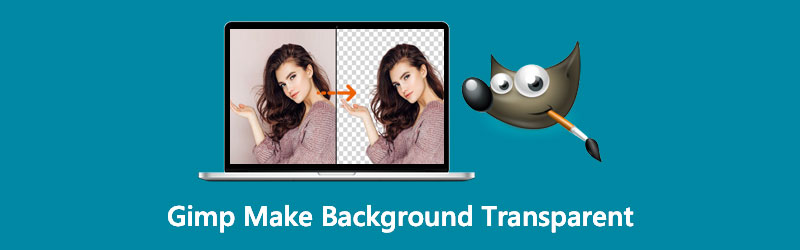
- Phần 1. Cách làm cho nền trong suốt bằng GIMP
- Phần 2. Giải pháp thay thế tốt nhất cho GIMP để làm cho nền trong suốt
- Phần 3. Các câu hỏi thường gặp về cách làm trong suốt hình ảnh nền bằng GIMP
Phần 1. Cách làm cho nền trong suốt bằng GIMP
Chúng tôi đã cung cấp các cách dễ dàng và đơn giản để xóa hình nền của bạn trên GIMP bằng công cụ Fuzzy Select. Các hướng dẫn dưới đây là các bước về cách làm cho nền trong suốt bằng phần mềm GIMP.
Bước 1: Để tải xuống công cụ là bước đầu tiên bạn cần làm. Sau đó, chạy phần mềm và làm theo trình hướng dẫn cài đặt để cài đặt nó.
Bước 2: Sau khi khởi chạy công cụ, hãy thả xuống Tập tin ở trên cùng bên trái của giao diện và chọn Mở. Chọn trong tệp máy tính của bạn hình ảnh mà bạn muốn chỉnh sửa. Sau đó, chuyển đến phần lớp ảnh. Nhấp chuột phải bằng chuột của bạn và chọn Thêm kênh Alpha. Bằng cách này, điều này sẽ làm cho nền của bạn trong suốt khi hiển thị thay vì màu trắng hoặc đen.
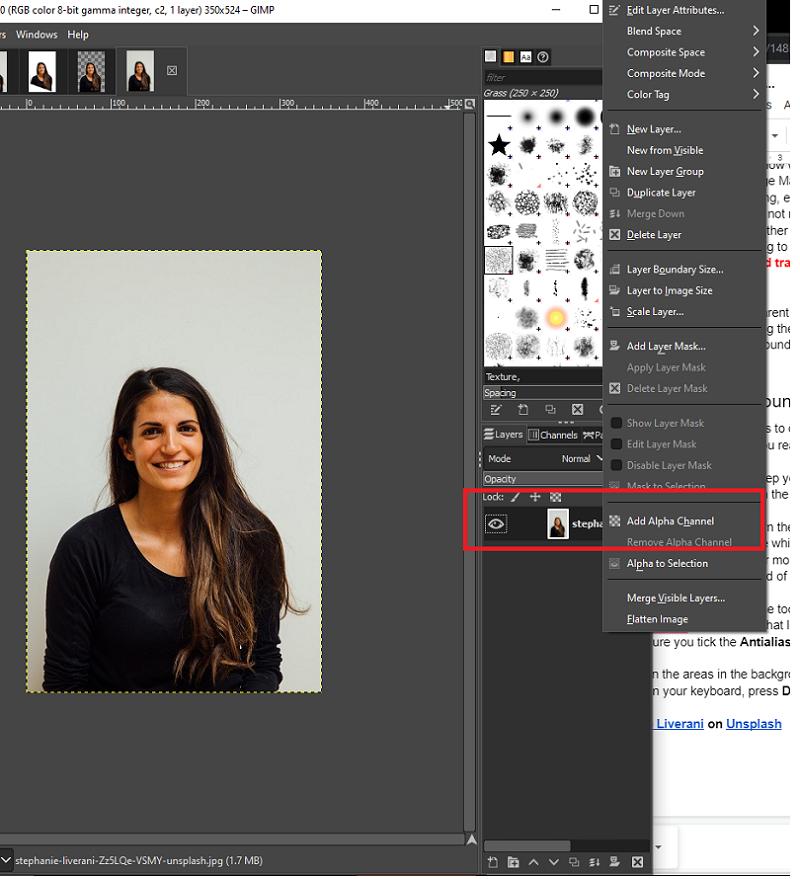
Bước 3: Sau khi nhấp vào Thêm kênh Alpha, hãy nhấp vào Công cụ chọn mờ trên bảng công cụ nằm ở trên cùng bên trái của giao diện. Nếu bạn đang thắc mắc, đó là biểu tượng trông giống như một chiếc đũa thần. Trên cùng một phần của giao diện, hãy đảm bảo rằng bạn đánh dấu vào Khử răng cưa và Chọn các khu vực trong suốt.
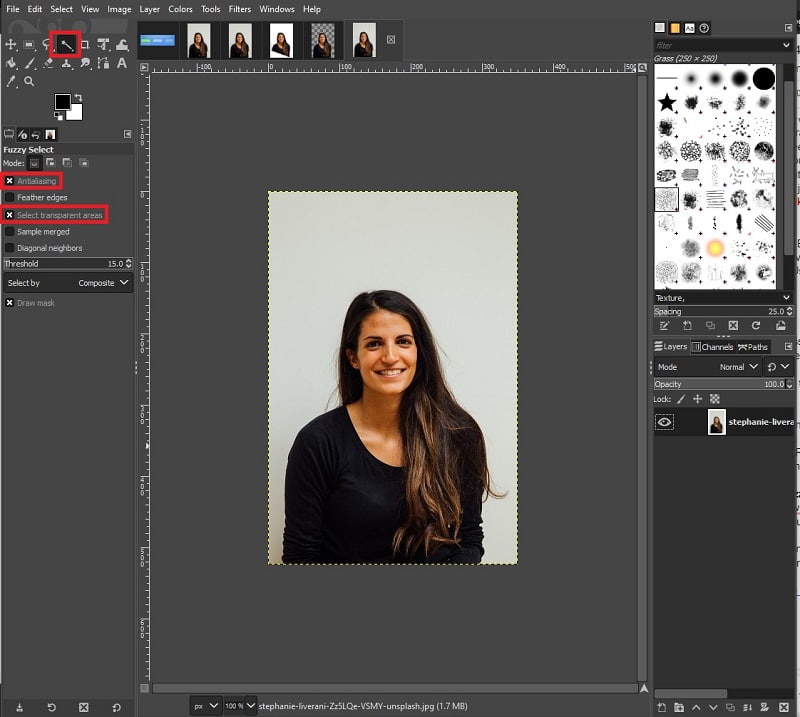
Bước 4: Khi hoàn tất, hãy nhấp vào các khu vực trên hình ảnh mà bạn muốn xóa nền của nó. Đến lúc đó, vùng chọn sẽ xuất hiện trong các dòng bị gián đoạn. Trên bàn phím của bạn, nhấn Xóa bỏ, và nền phải trong suốt.
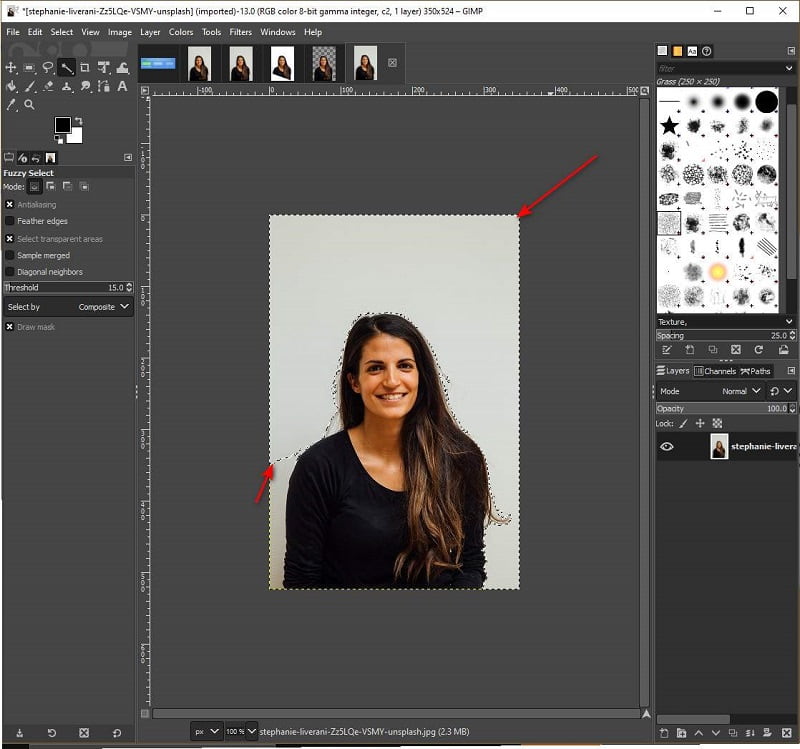
Phần 2. Giải pháp thay thế tốt nhất cho GIMP để làm cho nền trong suốt
Mặc dù GIMP là một công cụ đáng kinh ngạc để sử dụng, nhưng một số người dùng không đủ khả năng cài đặt chúng trên phần mềm của họ vì dung lượng ổ đĩa hạn chế. Bên cạnh đó, những người khác có xu hướng so sánh giao diện và công cụ của nó với Adobe Photoshop nhưng cho rằng GIMP trông hơi lỗi thời.
Tin tốt là nếu bạn muốn làm cho nền của hình ảnh của mình trong suốt, thì việc sử dụng một công cụ trực tuyến có tên là Vidmore Background Remover. Sử dụng trí thông minh nhân tạo (AI) tiên tiến, công cụ trực tuyến này xử lý nền của hình ảnh từ nền trước trong vài giây. Bằng cách đó, bạn không cần phải lo lắng nếu bạn không có kiến thức nền tảng về việc sử dụng các công cụ để làm cho nó hoạt động.
Không chỉ vậy, Vidmore Background Remover cho phép bạn tùy chỉnh phông nền của mình bằng cách thay đổi màu nền hoặc dán một hình ảnh khác phía sau chân dung. Cuối cùng, công cụ dựa trên web này có thể tự do biến đổi hình ảnh của bạn bằng cách xoay và lật ở các góc độ khác nhau.
Bước 1: Tải lên hình ảnh của bạn
Đi tới công cụ tìm kiếm của bạn và mở liên kết. Sau đó, bạn có thể tải lên hình ảnh của mình bằng cách nhấp vào Tải ảnh lên. Trong khi nhập, công cụ cũng xử lý hình ảnh tách nền khỏi chân dung hoặc chủ thể. Chờ trong vài giây hoặc tùy thuộc vào độ ổn định internet của bạn.
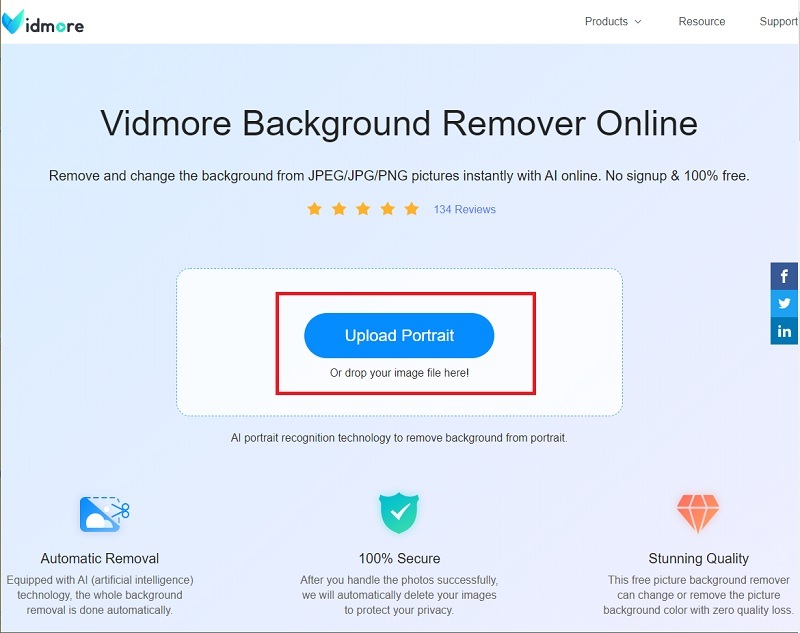
Bước 2: Chỉnh sửa nền
Dựa vào hình minh họa bên dưới, bạn có thể thấy rằng nền đã được loại bỏ. Nếu điều này cũng xuất hiện trong hình ảnh của bạn, bạn có thể tải hình ảnh xuống. Nếu không, hãy thử với thanh công cụ trong Tinh chỉnh cạnh Tiết diện. Dựa trên tên của họ, bạn có thể Giữ hoặc Xóa phần bạn muốn và điều chỉnh Kích thước bàn chải để biết chi tiết.
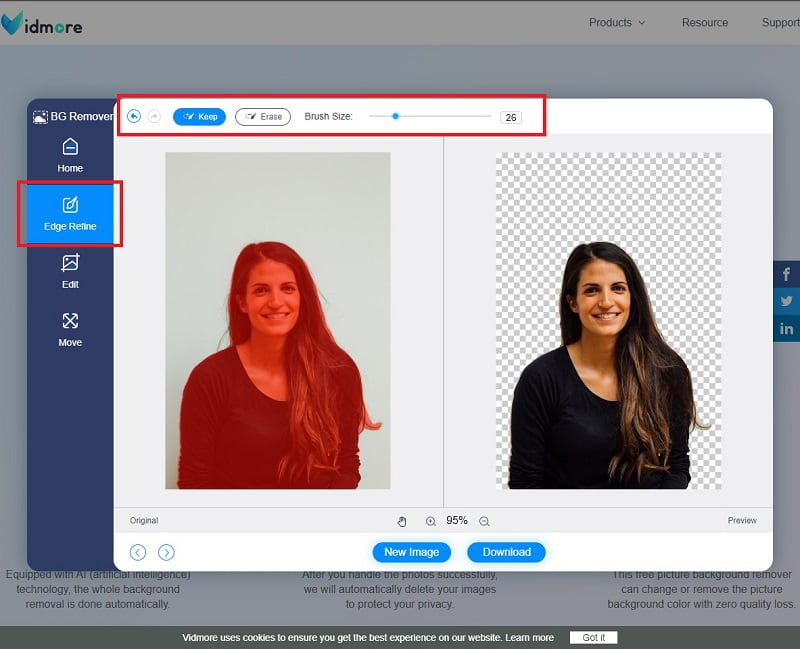
Bước 3: Thay đổi nền
Thay thế hình nền của bạn cũng có thể bằng cách sử dụng công cụ này. Để làm điều đó, hãy chuyển đến phần Chỉnh sửa trong Edge Refine. Ở đây, bạn sẽ thấy Màu sắc, Hình ảnh và Cắt thanh công cụ. Chơi xung quanh với công cụ này và để sức sáng tạo của bạn tuôn trào. Mặt khác, bạn có thể đi đến Di chuyển phần để tự do biến đổi hình ảnh.
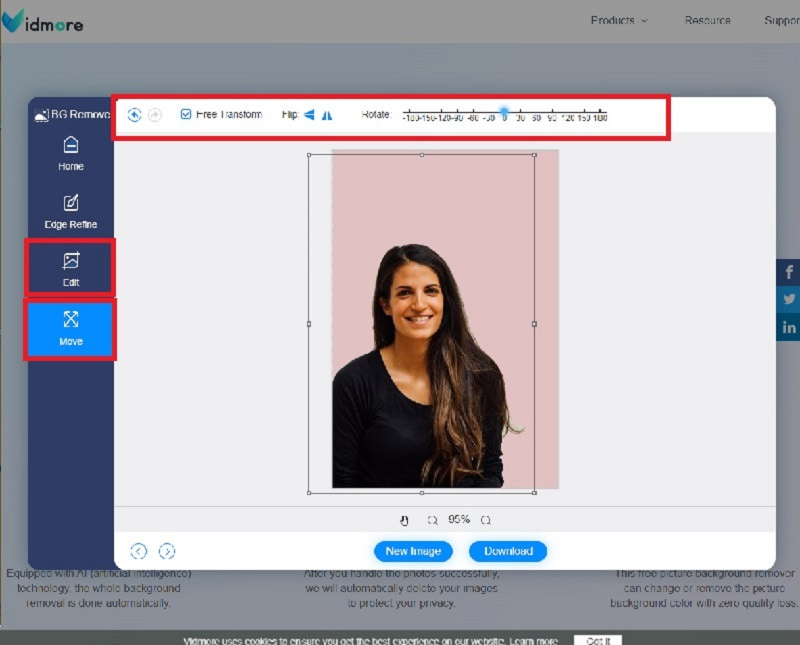
Bước 4: Tải xuống đầu ra
Khi bạn hài lòng với công việc của mình, hãy nhấn vào Tải xuống ở phần dưới của giao diện.
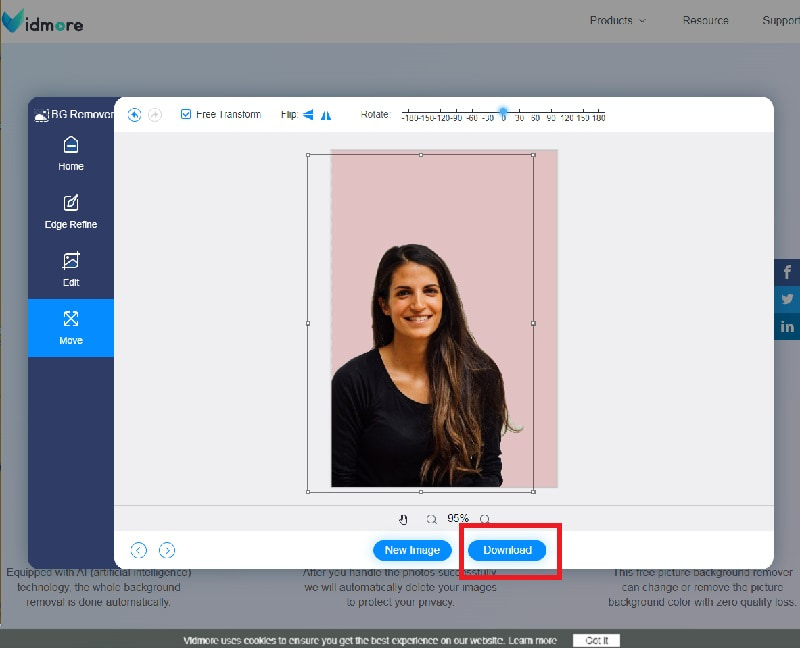
Đọc thêm:
Cách chụp màn hình FaceTime trên iPhone / iPad / Mac
Cách tạo GIF từ hình ảnh trong Photoshop và sử dụng các giải pháp thay thế tuyệt vời
Phần 3. Các câu hỏi thường gặp về cách làm trong suốt hình ảnh nền bằng GIMP
Kích thước tệp hình ảnh của tôi có thể giảm sau khi xóa nền không?
Hoàn toàn đồng ý! Kích thước tệp của hình ảnh có thể giảm, nhưng không quá nhiều. Bạn sẽ không nhận thấy sự thay đổi cụ thể về kích thước; nó chỉ là một vài đài KBS. Ngoài ra, hãy nhớ rằng kích thước tệp của bạn cũng phụ thuộc vào loại phần mở rộng tệp mà bạn sẽ sử dụng. Ví dụ: PNG là kiểu nén không mất dữ liệu trong khi JPG được nén mất dữ liệu.
Tại sao tôi không thể tải ảnh của mình lên Vidmore Background Remover?
Để giải quyết vấn đề này có hai điều bạn nên xem xét. Trước tiên, bạn phải kiểm tra xem phần mở rộng tệp của hình ảnh của bạn có thuộc bất kỳ phần nào sau đây không: jpg, jpeg hoặc png. Thứ hai, công cụ không hỗ trợ ảnh có pixel trên 3000. Để thay đổi điều này, bạn có thể vào Paint, chọn thanh công cụ Resize và hạ pixel xuống. Khi hoàn tất, hãy lưu tệp của bạn vào các định dạng đã đề cập trước đó. Sau đó, bạn có thể thử Vidmore Background Remover.
Tại sao ảnh của tôi ở phần mở rộng tệp .xcf sau khi sử dụng GIMP?
Thông thường, GIMP lưu ảnh đã chỉnh sửa trong phần mở rộng tệp .xcf. Để thay đổi nó, hãy nhấn Ctrl + Shift + E trên bàn phím của bạn để xuất hình ảnh. Khi bạn nhìn thấy tên của tệp trên đầu bảng điều khiển, hãy thêm phần mở rộng tệp như .png, .jpg, .raw, v.v. vào sau nó.
Phần kết luận
Ở đó, bạn có các công cụ trực tuyến và ngoại tuyến, bạn có thể sử dụng và tạo hình ảnh trong nền trong suốt. Nếu bạn chưa quen với việc làm việc với phần mềm ngoại tuyến, bạn có thể chọn các công cụ trực tuyến vì chúng chứa bộ xử lý AI. Nếu đúng như vậy, bạn nên thử Vidmore Background Remover, có nhiều tính năng khác biệt. Bằng cách đó, bạn sẽ ít gặp khó khăn hơn vì nó có thể cung cấp cho bạn kết quả cuối cùng chỉ trong chốc lát.


